在日常生活中,我们经常会遇到需要保存文档截图的情况,而手机是我们随身携带的工具之一,手机如何可以轻松地保存文档截图呢?使用手机WPS文档截取长图保存功能可以帮助我们快速便捷地完成这项任务。通过简单的操作,我们可以轻松截取所需的文档内容,并保存为长图,方便日后查看和使用。手机WPS文档截取长图保存功能的出现,极大地提高了我们的工作效率和便利性。
手机WPS文档截取长图保存
具体步骤:
1.手机打开WPS,点选要截取长图的文档;
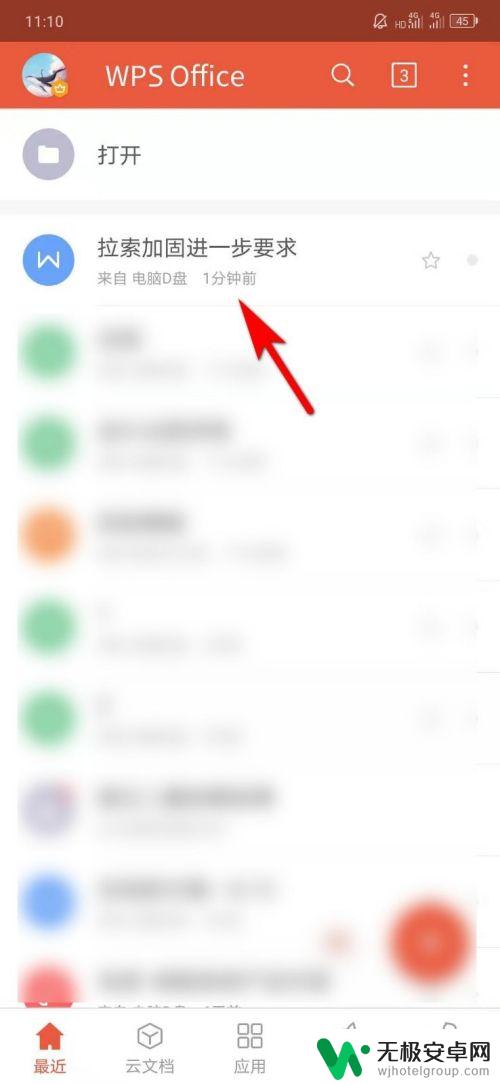
2.在文档页面,从上往下滑动。拉出手机快捷栏(此步骤为了找到手机截屏功能);
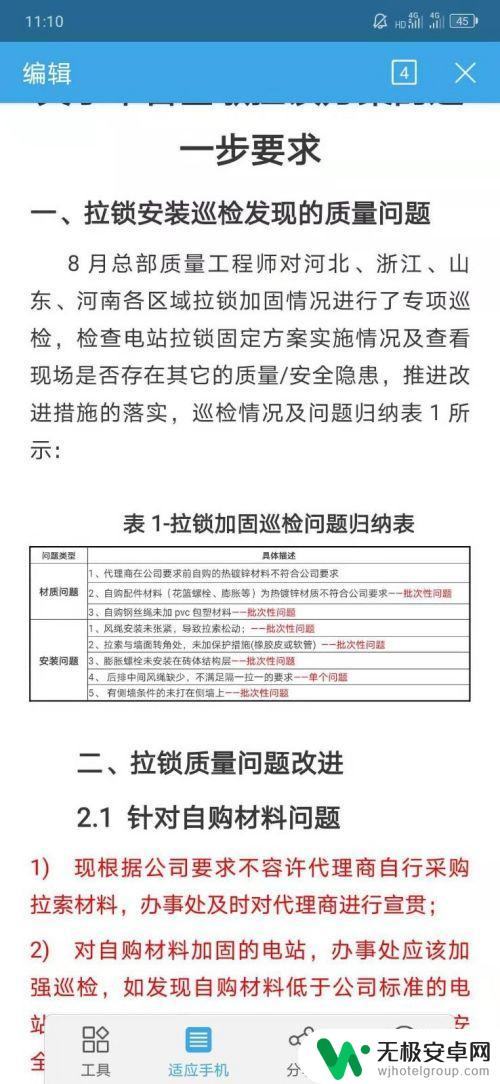
3.在手机快捷栏中,点选“截屏”(不同的手机截屏方式不一样);
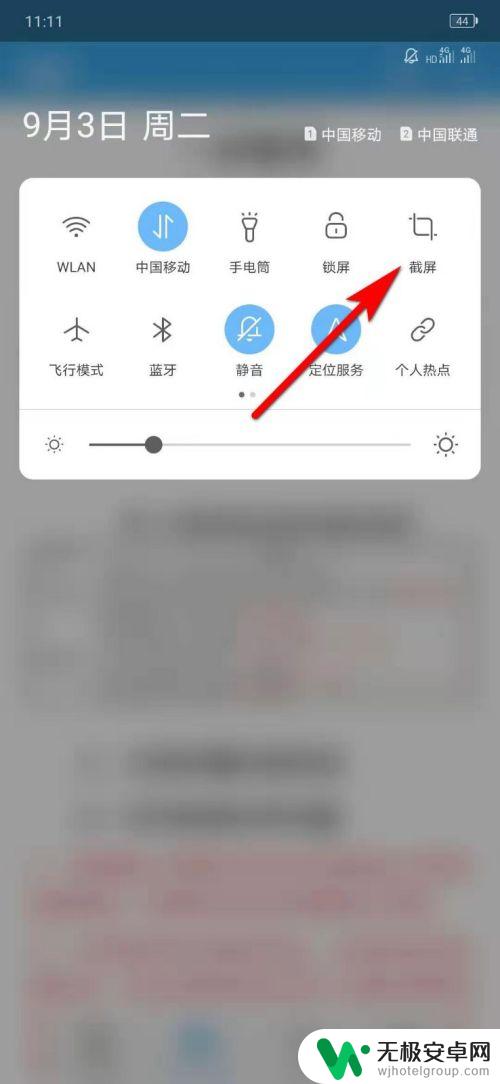
4.截图后,点击右侧截图提示“输出长图”;
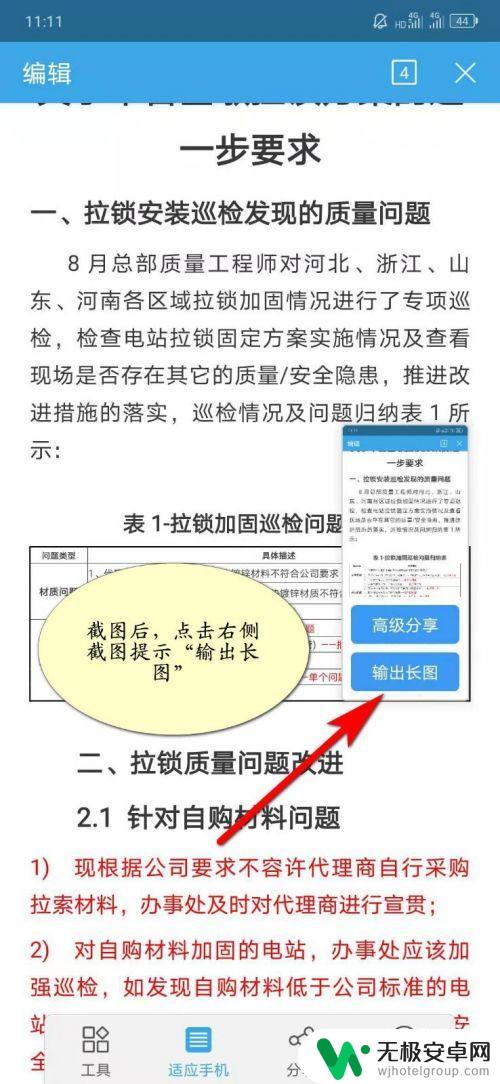
5.选择输出板式后,点击“分享”;
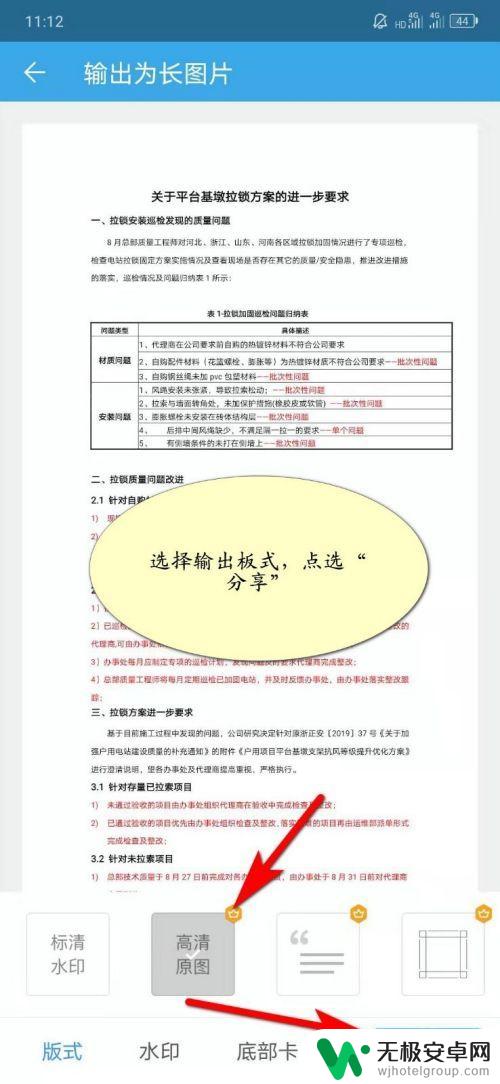
6.在分享界面,选择微信“发送给朋友”(点选“保存到相册”可直接保存到手机);
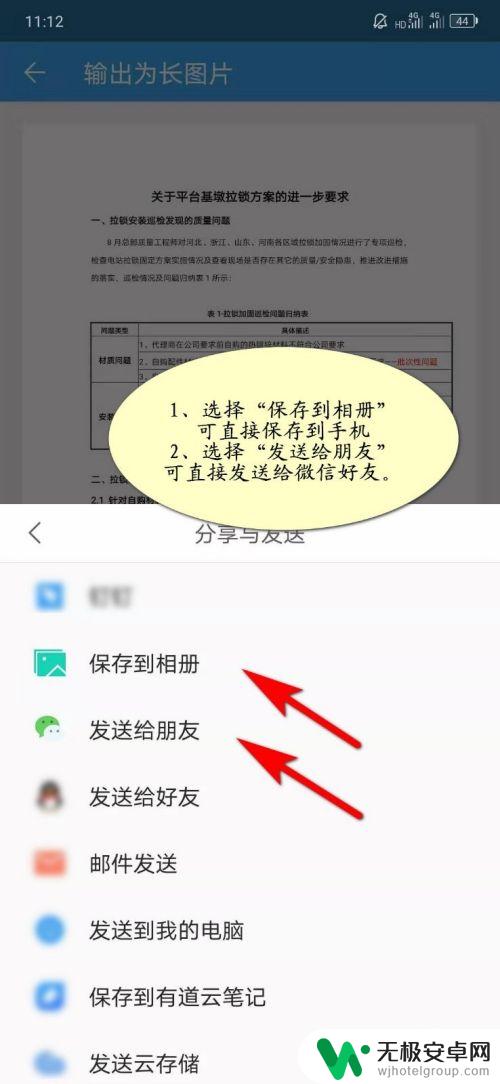
7.选择要分享的对象;
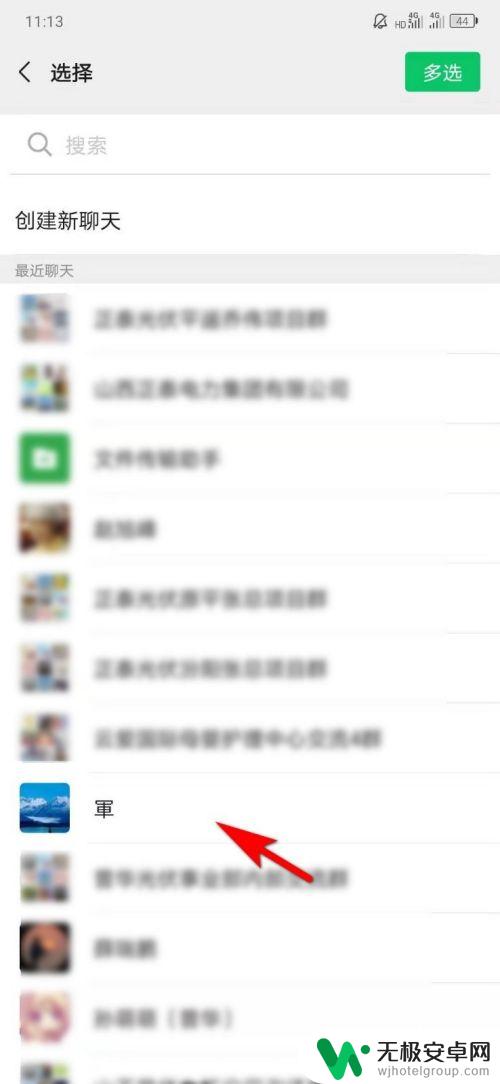
8.点击“分享”;
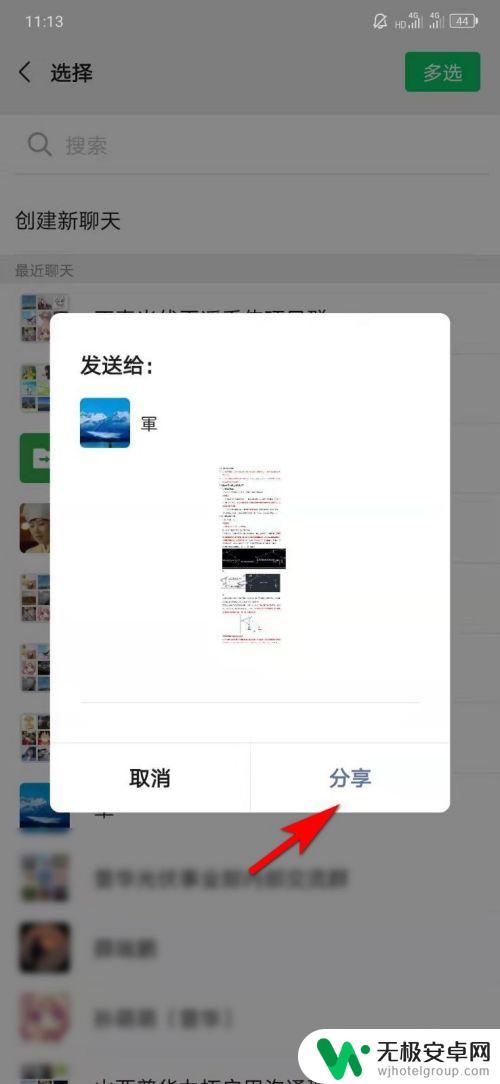
9.如图所示:已将手机文档通过WPS截取长图保存并分享给朋友。
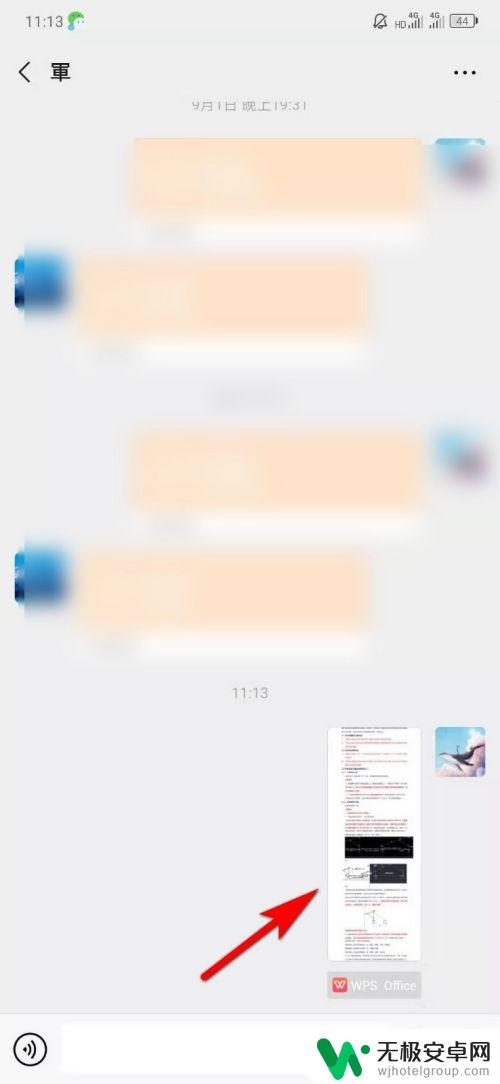
10.方法总结
1、手机打开WPS,点选要截取长图的文档
2、在文档页面,从上往下滑动。拉出手机快捷栏
3、在手机快捷栏中,点选“截屏”
4、截图后,点击右侧截图提示“输出长图”
5、选择输出板式后,点击“分享”
6、在分享界面,选择微信“发送给朋友”(点选“保存到相册”可直接保存到手机)
7、选择要分享的对象
8、点击“分享”,即可将文档通过WPS截取长图并分享

以上就是手机如何保存文档截图的全部内容,如果您遇到这种情况,可以按照以上方法解决,希望对大家有所帮助。










